- Главная
- Разное
- Образование
- Спорт
- Естествознание
- Природоведение
- Религиоведение
- Французский язык
- Черчение
- Английский язык
- Астрономия
- Алгебра
- Биология
- География
- Геометрия
- Детские презентации
- Информатика
- История
- Литература
- Математика
- Музыка
- МХК
- Немецкий язык
- ОБЖ
- Обществознание
- Окружающий мир
- Педагогика
- Русский язык
- Технология
- Физика
- Философия
- Химия
- Шаблоны, фоны, картинки для презентаций
- Экология
- Экономика
Презентация, доклад по пакету MS Office
Содержание
- 1. Презентация по пакету MS Office
- 2. «Где-то впереди нас ждет невидимый порог, переступив
- 3. MICROSOFTКомпания Microsoft – мировой лидер в области
- 4. ИЗМЕНЯТЬ МИР, НЕ ИЗМЕНЯЯ СЕБЕС чего всё начиналось
- 5. ПРОДУКТЫ КОМПАНИИ
- 6. ВЕРСИИ
- 7. MS Office - условно-бесплатное ПО (пробный период)
- 8. БЕСПЛАТНЫЕ АНАЛОГИ
- 9. СоставMSOffice
- 10. MICROSOFT WORD
- 11. MICROSOFT WORD (последняя версия 2016) Текстовый процессорРежимы:редактированияформатирования
- 12. ВКЛАДКИ MS WORD
- 13. ВКЛАДКА ГЛАВНАЯ
- 14. Буфер обменаРабота с буфером обмена предлагает несколько
- 15. ШрифтИзменение внешнего оформления шрифтаГарнитураРазмер кегляИзменение регистра (строчные\заглавные
- 16. АбзацИзменение внешнего оформления абзацевНумерованные, маркированные, многоуровневые спискиУменьшение\увеличение отступовОтображение непечатаемых символовВыравнивание (по правому\левому\центру\ширине)Заливка, границы для абзаца
- 17. СтилиПрименение набора характеристик для текста, оформление автоматического оглавления
- 18. РедактированиеПоиск по текстуЗамена символовВыделение по заданным параметрам
- 19. ВКЛАДКА ВСТАВКАСтраницыТаблицыИллюстрацииПриложенияМультимедиаСсылкиПримечанияКолонтитулыТекстСимволы
- 20. ВКЛАДКА ДИЗАЙНОформление документа
- 21. ВКЛАДКА РАЗМЕТКА СТРАНИЦЫОформление параметров листаАбзацУпорядочениеПараметры страницы
- 22. Параметры страницыПоляОриентацияРазмерКолонкиРазрывыНомера строкРасстановка переносовОтступыИнтервалы
- 23. ВКЛАДКА ССЫЛКИ
- 24. ОглавлениеВставка автособираемого (настраиваемого оглавления) на основе заголовков различных уровней
- 25. СноскиОформление сносок в конце страницыОформление использованной в тексте литературыСсылки и списки литературы
- 26. Определение элемента указателя
- 27. ВКЛАДКА РАССЫЛКИ
- 28. ВКЛАДКА РЕЦЕНЗИРОВАНИЕПравописание (проверка)Язык (перевод, выбор языка проверки)Примечания
- 29. ВКЛАДКА ВИДНастройка режимов работы с документомРежим просмотраПоказ (отображение элементов окна)МасштабОкно
- 30. ВКЛАДКА РАЗРАБОТЧИК
- 31. КодVisual Basic for ApplicationМакрос - это макрокоманда, содержащая последовательность действий, записанных пользователем.
- 32. Надстройки (внешние доп. функции)Активные надстройки приложений. Зарегистрированные надстройки,
- 33. Элементы управления
- 34. СопоставлениеРабота со структурой XML-данныхРасширяемый язык разметки (Extensible
- 35. MICROSOFT EXCEL
- 36. Возможности MS EXCELСоздание и оформление таблиц, использование
- 37. Элементы окна программыЯчейкаАктивная ячейкаНомера строкЯрлыки листовМасштабПолоса прокруткиЛентаИмена столбцовПоле имениСтрока формул
- 38. Наименьший структурный элемент - ячейка (имя на
- 39. ФормулыЛюбая формула начинается со знака …Простые операции
- 40. ВКЛАДКИ MS EXCEL
- 41. ВКЛАДКА ГЛАВНАЯ
- 42. Буфер обменаВставка (специальная вставка), вырезать, копировать) формат по образцу – оформление ячеек по аналогии
- 43. ВыравниваниеВыравнивание (по вертикали\горизонтали)Перенос по словам (alt+enter переход на новую строку внутри ячейки)Объединение ячеек (предварительно выделив)Направление\наклон текста
- 44. ЧислоОбщийЧисловойДенежныйФинансовыйДатаВремяПроцентныйДробныйЭкспоненциальныйТекстовыйДополнительный
- 45. СтилиИспользование готовых стилей оформленияУсловное форматирование
- 46. Слайд 46
- 47. ВКЛАДКА ВСТАВКА
- 48. ДИАГРАММЫГистограмма (Столбчатая)ГрафикКруговаяС областямиТочечнаяБиржеваяЛепестковаяКомбинированнаяЛинейчатаяПоверхность
- 49. Основные объекты диаграммыОбласть построения, область диаграммыРяды данныхОси, названия осейПодписи осейЛегендаНазвание диаграммыПодписи данныхЛинии сетки
- 50. Слайд 50
- 51. Вставка диаграммыВыделить диапазон нужных значенийВставкаДиаграмма (выбрать нужный тип)
- 52. Режимы работы с диаграммой
- 53. ВКЛАДКА ФОРМУЛЫ
- 54. Библиотека функцийФункции по категориям
- 55. Определенные именаЗамена имени ячейки на ключевое слово
- 56. Зависимости формулЗависимые/влияющие ячейкиПоказать/вычислить/проверить на ошибки формулы
- 57. Окно контрольного значения, вычислениеОтдельное окно результирующих ячеекПараметры вычислений: автоматический/ручной пересчет, все кроме таблиц, пересчет перед сохранением
- 58. ВКЛАДКА ДАННЫЕ
- 59. Получение внешних данныхВставка данных из сторонних программ
- 60. ПодключенияОбновление/просмотр/изменение внешних подключений
- 61. Сортировка и фильтрОбласть для анализа данныхСортировкаВыделить диапазон
- 62. ФильтрыВыделить диапазон вместе с заголовками - фильтрация - выбрать фильтр
- 63. Работа с даннымиТекст по столбцамМгновенное заполнениеУдалить дубликатыПроверка данныхРабота с данными
- 64. СтруктураГруппировка строк/столбцов
- 65. ВКЛАДКА РЕЦЕНЗИРОВАНИЕ
- 66. ВКЛАДКА ВИД
- 67. MICROSOFT ACCESS
- 68. Описание программыMS Access рассчитана на рядовых пользователей.
- 69. Основные объекты MS Access Таблица – объект,
- 70. Основные режимы работы с объектамиРежим самого объекта
- 71. ВКЛАДКИ MS ACCESS
- 72. Вкладка ГлавнаяРежимыБуфер обменаСортировка и фильтрЗаписиНайтиФорматирование текста
- 73. ЗаписиРабота с записями
- 74. Вкладка СозданиеШаблоныТаблицыЗапросыФормыОтчетыМакросы и код
- 75. ТаблицыСтандартные режимы созданияСписки SharePoint - создание настраиваемых списковЭкспортирование и импортирование данных
- 76. Режим таблицыВкладка Работа с таблицами предполагает два вложения:ПоляТаблица
- 77. Вкладка поляРежимыДобавление и удалениеФорматыРедактирование полейСвойстваЗначение по умолчаниюДлина
- 78. Вкладка таблицаСвойства таблицыСоздание макросовСоздание связей и зависимостей между таблицами
- 79. ЗапросыМастер запросовКонструктор запросовВыбрать таблицы для отбора данныхПеречислить
- 80. ФормыСоздание удобной формы для заполнения базы данных
- 81. ОтчетыОбъект для удобного отображения итогов, отправки на печать
- 82. Слайд 82
- 83. Мультимедийные технологии
- 84. История развитияВ России в конце 80-х годов,
- 85. Несколько этапов1945 - концепция организации памяти «MEMEX»
- 86. ОпределениеМультимедиа - комплекс аппаратных и программных средств,
- 87. Подходы к пониманию терминаМультимедиа – как идея:
- 88. Области деятельности человека Образование — медиаобразование (виртуальные
- 89. Наука (моделирования различных процессов) Культура и
- 90. Компьютерные игрыВид программного обеспечения. В США и
- 91. Бизнес-приложенияРазличные программы, СУБД, специализированные разработки для создания
- 92. Виды НИСдля подготовки небольших материалов с иллюстрациями,
- 93. Мультимедийные образовательные продуктыЭнциклопедические издания, справочники, познавательные мультимедиа
- 94. Составляющие мультимедиа
- 95. Слайд 95
- 96. Слайд 96
- 97. Средства создания и обработки изображенияИсточники изображений:Компьютерная графика
- 98. ОборудованиеФотооборудование:Фотоаппараты со встроенной оптикойКамеры со сменной оптикойСканеры:ручныебарабанныепланшетныерулонныепроекционныелазерные3D сканеры
- 99. Носители информацииПо виду записи: – магнитные накопители
- 100. Программные средства мультимедиапервый — программное обеспечение, установленное
- 101. Слайд 101
- 102. Microsoft PowerPoint
- 103. Описание программыПрограмма для создания мультимедийных презентаций*.ppt, *.pptx
- 104. Вкладки Microsoft PowerPointГлавнаяБуфер обменаСлайдыСоздать слайд (контекстное меню)МакетШрифтАбзацРисование (форматирование фигур)Редактирование
- 105. ВставкаСлайдыСоздать слайд (контекстное меню)МакетТаблицыИзображенияИллюстрацииФигурыSmartArtДиаграммыПриложенияСсылкиПримечанияТекстНадписьКолонтитулыWordArtСимволы (+уравнения)Мультимедиаинформатика
- 106. ДизайнТемыВариантыНастроитьРазмер слайдаФормат фона
- 107. ПереходыПросмотрПереход к слайдуПараметры эффектовВремя показа слайдовЗвукДлительность переходаСмена слайдаПо щелчку (да\нет)По времени
- 108. АнимацияПросмотрАнимацияВходВыходВыделениеПути перемещенияПараметры эффектовРасширенная анимацияДобавление анимацииОбласть анимации (отображение
- 109. Показ слайдовНачать показ слайдовС началаС текущего слайдаОнлайн-презентацияСоздание
- 110. РецензированиеПравописаниеЯзыкПримечанияСравнить (сравнить и объединить с другой презентацией)Вид (отображение документаРежимы просмотра презентацииРежимы образцовПоказМасштабЦвет или оттенки серогоОкноМакросы
Слайд 2«Где-то впереди нас ждет невидимый порог, переступив который, мы попадем из эпохи персональных
28 октября 1955 г. Сиэтл, Вашингтон, США
Слайд 3MICROSOFT
Компания Microsoft – мировой лидер в области информационных технологий, поставляющий широкий
Слайд 11MICROSOFT WORD (последняя версия 2016)
Текстовый процессор
Режимы:
редактирования
форматирования
Слайд 14Буфер обмена
Работа с буфером обмена предлагает несколько вариантов:
Вырезать объект в буфер
Копировать объект
Специальная вставка
Формат по образцу (порядок действий: выделить текст – формат по образцу – выделить текст, к которому следует применить параметры
Слайд 15Шрифт
Изменение внешнего оформления шрифта
Гарнитура
Размер кегля
Изменение регистра (строчные\заглавные буквы)
Начертание (полужирный, курсив, подчеркнутый)
Эффекты,
Текстовые эффекты
Цвет выделения, цвет текста
Слайд 16Абзац
Изменение внешнего оформления абзацев
Нумерованные, маркированные, многоуровневые списки
Уменьшение\увеличение отступов
Отображение непечатаемых символов
Выравнивание (по
Заливка, границы для абзаца
Слайд 19ВКЛАДКА ВСТАВКА
Страницы
Таблицы
Иллюстрации
Приложения
Мультимедиа
Ссылки
Примечания
Колонтитулы
Текст
Символы
Слайд 22Параметры страницы
Поля
Ориентация
Размер
Колонки
Разрывы
Номера строк
Расстановка переносов
Отступы
Интервалы
Слайд 24Оглавление
Вставка автособираемого (настраиваемого оглавления) на основе заголовков различных уровней
Слайд 25Сноски
Оформление сносок в конце страницы
Оформление использованной в тексте литературы
Ссылки и списки
Слайд 28ВКЛАДКА РЕЦЕНЗИРОВАНИЕ
Правописание (проверка)
Язык (перевод, выбор языка проверки)
Примечания
Запись исправлений
Изменения
Сравнение (версий, объединение
Защитить (ограничение доступа, редактирования)
Слайд 29ВКЛАДКА ВИД
Настройка режимов работы с документом
Режим просмотра
Показ (отображение элементов окна)
Масштаб
Окно
Слайд 31Код
Visual Basic for Application
Макрос - это макрокоманда, содержащая последовательность действий, записанных пользователем.
Слайд 32Надстройки (внешние доп. функции)
Активные надстройки приложений. Зарегистрированные надстройки, которые в настоящий момент
Неактивные надстройки приложений. Надстройки, которые установлены на компьютере, но в настоящий момент не загружены.
Надстройки, связанные с документами. Файлы шаблонов, на которые ссылаются открытые документы.
Отключенные надстройки приложений. Надстройки, которые были автоматически отключены, поскольку приводили к сбоям в работе приложений Office.
Надстройка. Название надстройки.
Издатель. Разработчик или организация, создавшие надстройку.
Совместимость. Описание проблем совместимости.
Расположение. Путь к файлу надстройки на компьютере.
Описание. Текст, описывающий функцию надстройки.
Слайд 34Сопоставление
Работа со структурой XML-данных
Расширяемый язык разметки (Extensible Markup Language, XML)
Правила XML
Слайд 36Возможности MS EXCEL
Создание и оформление таблиц, использование форм автозаполнения
Вставка формул различных
Визуализация информации за счет диаграмм различных видов
Отбор (фильтрация), сортировка информации, условное форматирование
Защита листов электронной книги
Слайд 37Элементы окна программы
Ячейка
Активная ячейка
Номера строк
Ярлыки листов
Масштаб
Полоса прокрутки
Лента
Имена столбцов
Поле имени
Строка формул
Слайд 38Наименьший структурный элемент - ячейка (имя на пересечении имени столбца и
Стиль ячеек R1C1. Буквы R и C обозначают строка (Row) и столбец (Column)
абсолютная R1C1+R1C2
В случае относительной
RC[-4]+RC[-3] RC[4]+RC[3]
Слайд 39Формулы
Любая формула начинается со знака …
Простые операции записываются символами:
Умножение …
Сложение …
Деление
Вычитание …
Основные функции:
Поиск минимального значения: …
Поиск максимального значения: …
Поиск суммы значений: …
Поиск среднего значения: …
Возведение в степень: …
Извлечение корня:
=
*
+
/
-
МИН ( : )
МАКС ( : )
СУММ ( : )
СРЗНАЧ ( : )
СТЕПЕНЬ ( ; )
КОРЕНЬ ( )
Слайд 42Буфер обмена
Вставка (специальная вставка), вырезать, копировать)
формат по образцу – оформление
Слайд 43Выравнивание
Выравнивание (по вертикали\горизонтали)
Перенос по словам (alt+enter переход на новую строку внутри
Объединение ячеек (предварительно выделив)
Направление\наклон текста
Слайд 44Число
Общий
Числовой
Денежный
Финансовый
Дата
Время
Процентный
Дробный
Экспоненциальный
Текстовый
Дополнительный
Слайд 48ДИАГРАММЫ
Гистограмма (Столбчатая)
График
Круговая
С областями
Точечная
Биржевая
Лепестковая
Комбинированная
Линейчатая
Поверхность
Слайд 49Основные объекты диаграммы
Область построения, область диаграммы
Ряды данных
Оси, названия осей
Подписи осей
Легенда
Название диаграммы
Подписи
Линии сетки
Слайд 57Окно контрольного значения, вычисление
Отдельное окно результирующих ячеек
Параметры вычислений: автоматический/ручной пересчет, все
Слайд 61Сортировка и фильтр
Область для анализа данных
Сортировка
Выделить диапазон без заголовков – сортировка
Слайд 63Работа с данными
Текст по столбцам
Мгновенное заполнение
Удалить дубликаты
Проверка данных
Работа с данными
Слайд 68Описание программы
MS Access рассчитана на рядовых пользователей.
Она позволяет, не прибегая
Этот пакет работает в ОС Windows на автономных ПК или в локальной сети;
Microsoft Access является частью пакета Microsoft Office и входит в комплект его поставки.
Слайд 69Основные объекты MS Access
Таблица – объект, предназначенный для хранения данных
Форма – объект, предназначенный для облегчения ввода данных;
Запрос – объект позволяющий получить нужные данные из одной или нескольких таблиц;
Отчёт – объект, предназначенный для печати данных
схема - описание архитектуры связей многотабличной базы данных
макросы и модули - объекты повышенной сложности, при обыденной работе могут не использоваться.
Слайд 70Основные режимы работы с объектами
Режим самого объекта (таблица, форма, отчет)
Режим конструктора
Режим мастера (мастер форм – пошаговый помощник в создании)
Слайд 75Таблицы
Стандартные режимы создания
Списки SharePoint - создание настраиваемых списков
Экспортирование и импортирование данных
Слайд 77Вкладка поля
Режимы
Добавление и удаление
Форматы
Редактирование полей
Свойства
Значение по умолчанию
Длина поля
Изменение вложенных списков
Доп. параметры
Форматирование
Работа с форматом типа данных
Проверка поля
Параметры поля
Создание ограничений
Слайд 78Вкладка таблица
Свойства таблицы
Создание макросов
Создание связей и зависимостей между таблицами
Слайд 79Запросы
Мастер запросов
Конструктор запросов
Выбрать таблицы для отбора данных
Перечислить список выводимых полей
Указать тип
Отображение поля
Перечисление нескольких условий (условия указываются на основе знаков сравнения, соединений OR или AND)
Слайд 84История развития
В России в конце 80-х годов, примерно в это время
1994 год – домашнее мультимедиа на российском компьютерном рынке
Энди Ратбон: "возможность общаться более чем одним способом".
Вернер Ингенблек: термин "мультимедиа" возник в промежутке 1966-1973 гг. и был описан в 17 издании словаря Брокгауза
Слайд 85Несколько этапов
1945 - концепция организации памяти «MEMEX» - Ваннивер Буш (поиск
1984 - разработка и распространение графического интерфейса пользователя, создание приложений, использующих неподвижные изображения и проигрыватели лазерных видеодисков. HyperCard 1.0, была первой мультимедийной программой.
1988 - появляются CD-ROM, позволяющие хранить большой объем информации.
Конец 80-х годов мультимедийный продукт для «National Art Gallery» в Лондоне
1991 - разработан стандарт QuickTime, позволяющий записывать и воспроизводить впоследствии цифровое видео.
1994 - введен стандарт MPEG 1 и 2 форматов, повышающих качество цифрового видео. Появились новые компакт-диски, позволяющие записывать на порядок больший объем информации, чем первое поколение.
Основные принципы мультимедиа:
представление информации с помощью комбинации множества воспринимаемых человеком сред;
наличие нескольких сюжетных линий в содержании продукта;
художественный дизайн интерфейса и средств навигации.
Слайд 86Определение
Мультимедиа - комплекс аппаратных и программных средств, позволяющих пользователю работать в
Слайд 87Подходы к пониманию термина
Мультимедиа – как идея: воздействие на пользователя, ставшего
Мультимедиа – это оборудование, которое позволяет работать с информацией различной природы
Мультимедиа – это «мультимедиа-продукт». Продукт, составленный из данных всевозможных типов
Слайд 88Области деятельности человека
Образование — медиаобразование (виртуальные университеты, система дистанционного обучения
Промышленность (авиация, автомобилестроение, судостроение, кибернетика и др.), особенно в механической и автомобильной промышленности, мультимедиа, прежде всего, используется на стадии проектирования
Экономика (системы управления)
Медицина (диагностика, лечение) мультимедиа применяется в процессе обучения хирургов (виртуальная хирургия)
СМИ (виртуальная студия, цифровое и аналоговое телевидение, радио, телетекст, Интернет).
Коммерция (реклама, виртуальные предприятия, киоски и супермаркеты)
Военные цели (космические, авиация, корабли, танки, штабы и тренажеры) - интерактивные видеодиски
Слайд 89 Наука (моделирования различных процессов)
Культура и искусство (кино, музеи, виртуальные
В искусстве наиболее яркими примерами мультимедиа являются специальные эффекты в кино, компьютерная мультипликация и трехмерная графика.
Игры (развлечения, отдых, туризм, знакомство).
Создание сайтов
Виртуальная реальность — получение почти реальных ощущений человеком от нереального мира.
HTC Vive
Слайд 90Компьютерные игры
Вид программного обеспечения. В США и Канаде на 10 покупаемых
Делятся по следующим основаниям:
Возрастная группа пользователей
Стратегия игры
Характер игрового действия
Слайд 91Бизнес-приложения
Различные программы, СУБД, специализированные разработки для создания рекламной продукции (НИС). Электронные
комплекс аппаратного и программного обеспечения, предназначенный для подготовки публикации из текста и изображений
Слайд 92Виды НИС
для подготовки небольших материалов с иллюстрациями, графиками, диаграммами, различными шрифтами
для подготовки объемных документов
(Ventura Publisher – управляет меню и может считывать тексты, подготовленные с помощью других текстовых редакторов)
Слайд 93Мультимедийные образовательные продукты
Энциклопедические издания, справочники, познавательные мультимедиа программы («Энциклопедия Кирилла и
Учебные издания («Азбука мультимедиа», мультимедийные курсы по обучению иностранным языкам);
Путеводители по городам и музеям («Московский Кремль», «Петергоф» и др.);
Каталоги (мультимедийные каталоги)
Слайд 97Средства создания и обработки изображения
Источники изображений:
Компьютерная графика
Цифровые фотоаппараты
Печатные оригиналы, полиграфические
Скриншоты — фото экрана
Фотобанки — большие хранилища цифровых и аналоговых изображений
Серверы файлообмена и поисковые системы
Слайд 98Оборудование
Фотооборудование:
Фотоаппараты со встроенной оптикой
Камеры со сменной оптикой
Сканеры:
ручные
барабанные
планшетные
рулонные
проекционные
лазерные
3D сканеры
Слайд 99Носители информации
По виду записи:
– магнитные накопители (жесткий диск, гибкий диск,
– магнитно-оптические системы, называемые также МО;
– оптические, такие, как CD или DVD.
По способам построения:
– вращающаяся пластина или диск (CD, DVD, жесткий диск и т. д.);
– ленточные носители различных форматов;
– накопители без подвижных частей (Flash Card, RAM).
По назначению:
– распространение информации (носители с предварительно записанной информацией);
– архивирование (носители для одноразовой записи информации);
– резервирование (Backup) или передача данных (носители с возможностью многоразовой записи информации).
Слайд 100Программные средства мультимедиа
первый — программное обеспечение, установленное прямо на платах в
второй вид программного обеспечения — «мягкий» — Software
Слайд 104Вкладки Microsoft PowerPoint
Главная
Буфер обмена
Слайды
Создать слайд (контекстное меню)
Макет
Шрифт
Абзац
Рисование (форматирование фигур)
Редактирование
Слайд 105Вставка
Слайды
Создать слайд (контекстное меню)
Макет
Таблицы
Изображения
Иллюстрации
Фигуры
SmartArt
Диаграммы
Приложения
Ссылки
Примечания
Текст
Надпись
Колонтитулы
WordArt
Символы (+уравнения)
Мультимедиа
информатика
Слайд 107Переходы
Просмотр
Переход к слайду
Параметры эффектов
Время показа слайдов
Звук
Длительность перехода
Смена слайда
По щелчку (да\нет)
По времени
Слайд 108Анимация
Просмотр
Анимация
Вход
Выход
Выделение
Пути перемещения
Параметры эффектов
Расширенная анимация
Добавление анимации
Область анимации (отображение всех эффектов)
Триггер (задание определенных
Анимация по образцу
Время показа слайдов
Начало: по щелчку, после предыдущего, с предыдущим
Длительность
Задержка
Порядок анимации
Слайд 109Показ слайдов
Начать показ слайдов
С начала
С текущего слайда
Онлайн-презентация
Создание произвольного показа
Настройка
Настройка показа слайдов
Скрыть
Настройка времени
Запись показа слайдов по времени
Дополнительные параметры
Мониторы (основной, автоматически)
Слайд 110Рецензирование
Правописание
Язык
Примечания
Сравнить (сравнить и объединить с другой презентацией)
Вид (отображение документа
Режимы просмотра презентации
Режимы
Показ
Масштаб
Цвет или оттенки серого
Окно
Макросы